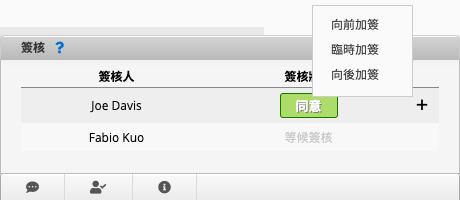當表單中系統管理者有設定簽核流程時,新增並儲存一筆資料後就可以在這筆資料右下方看到簽核流程。

以下說明各使用者使用簽核流程的限制,若對於使用簽核權限有疑問請聯絡資料庫系統管理者。
1. 內部使用者:只有在表單上存取權限是管理者、佈告欄式使用者或問卷式使用者且有該筆資料的管理權限 (被加成管理者)時,才能看到跟使用該資料的開始簽核按鈕。
2. 外部使用者:不能發起簽核流程。但如果外部使用者被包含在簽核流程裡,他們可以拒絕或同意簽核。
3. 無帳號或未登入的使用者:未被加入資料庫的使用者、未登入的訪客不能發起簽核流程,也不能被加入在簽核流程中。但是透過指定E-mail欄位為簽核人的方式,也能夠將他們加入簽核流程中。
左邊是簽核階層的名稱,右邊是簽核人,如果簽核人顯示的是選項框時,則必須從中選擇一個使用者。
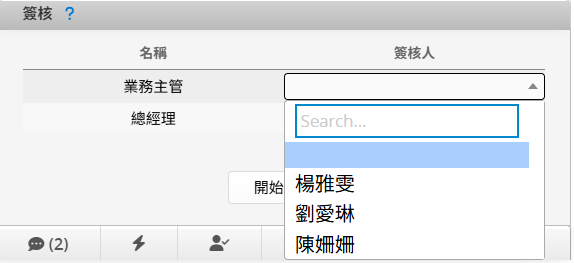
點選開始簽核就會開始簽核流程,你會看到簽核狀態會變成「等候簽核」,系統會寄通知信給簽核人。
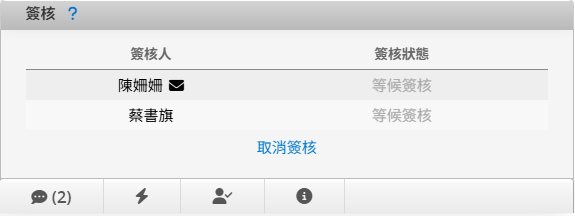
被通知的簽核人可以在這筆資料直接點選同意(如果設定中有允許拒絕也才會看到拒絕的選項)。
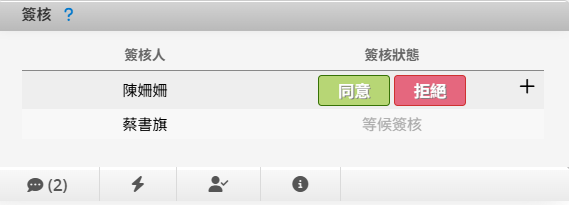
或是直接從收到的通知信裡點選同意(拒絕)。
注意:瀏覽器有登入該簽核人的 Ragic 使用者帳號才能透過信件簽核,如果沒登入過或是登入其他使用者帳號,則不能從信件中簽核。
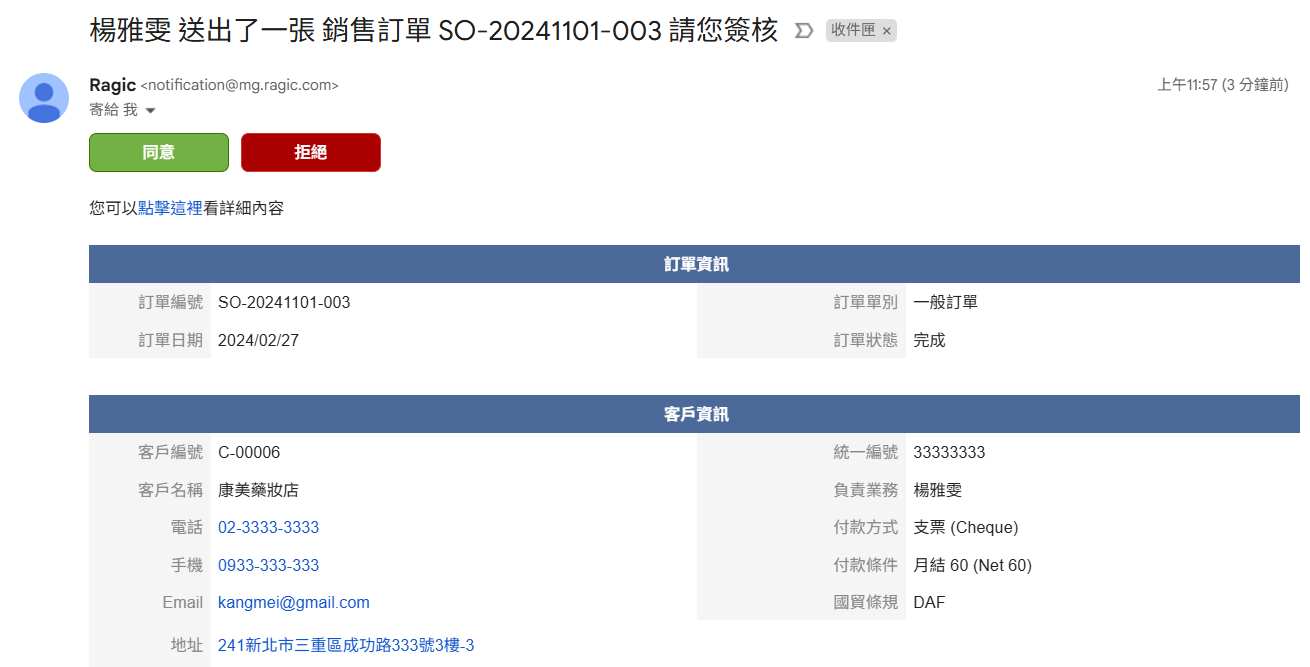
如果此簽核有被設定嚴格身分驗證,簽核時會需要再次輸入密碼以核對身分。
注意:如果平常登入 Ragic 的方式是使用 Google 帳號登入,請參考此方法來設定密碼再輸入該密碼。
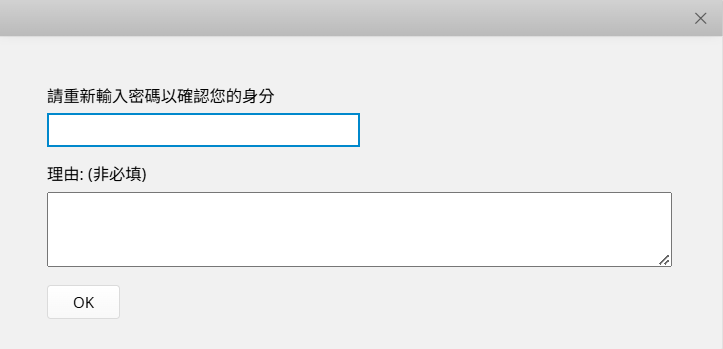
如果此簽核有被設定要求簽核人簽名,簽核時會需要簽核人簽名,除了直接簽名,也可以透過上傳圖片或直接載入在個人設定中儲存的簽名。完成簽名後可以勾選儲存時移除邊界空白區域,系統將自動移除邊界空白區域,並以圖片的原始比例儲存。
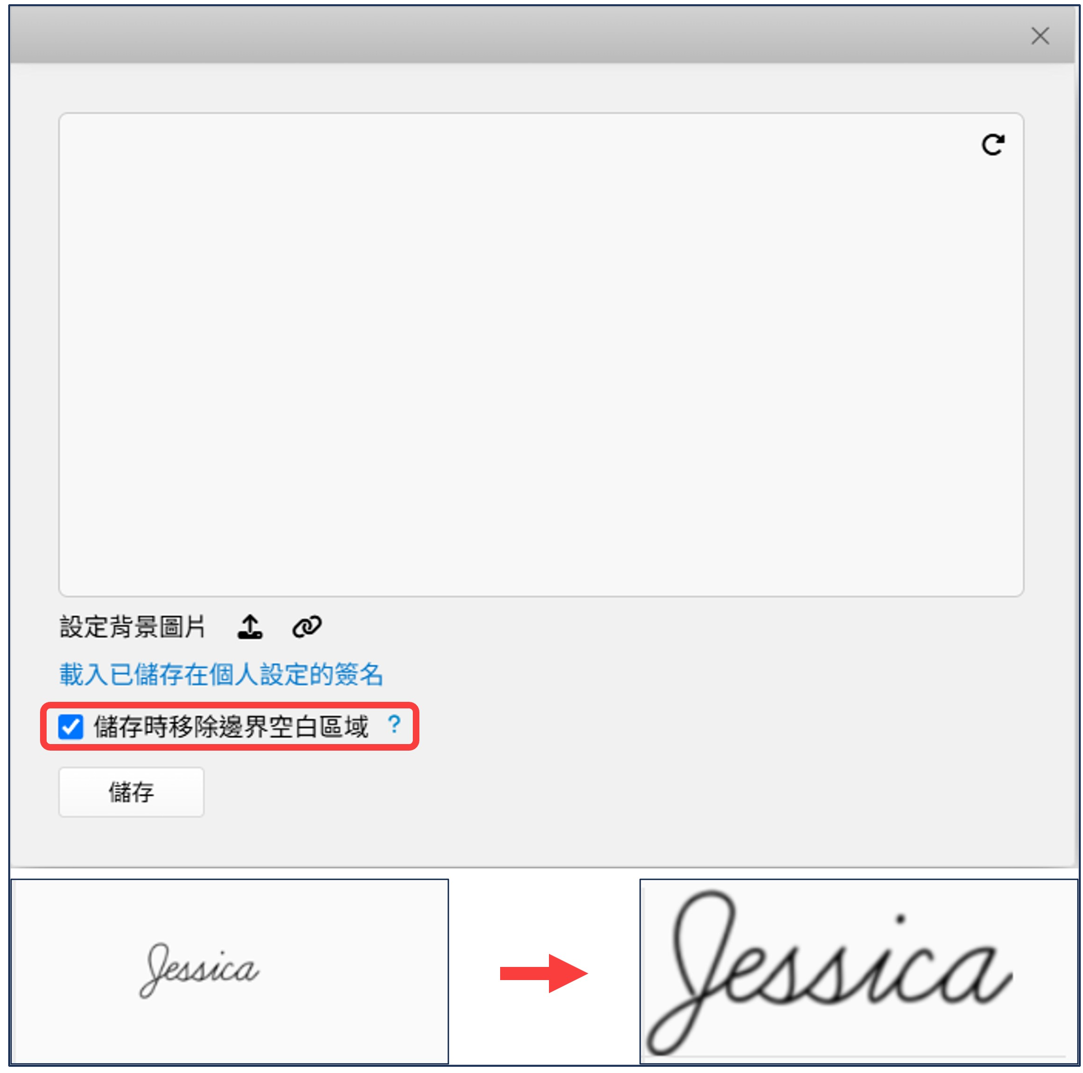
簽核流程的順序是由上到下的,因此只有在第一位簽核人同意後,系統才會再寄信通知第二位簽核人,以此類推。
簽核人簽核後即會更新狀態,也會通知給發送簽核的使用者。
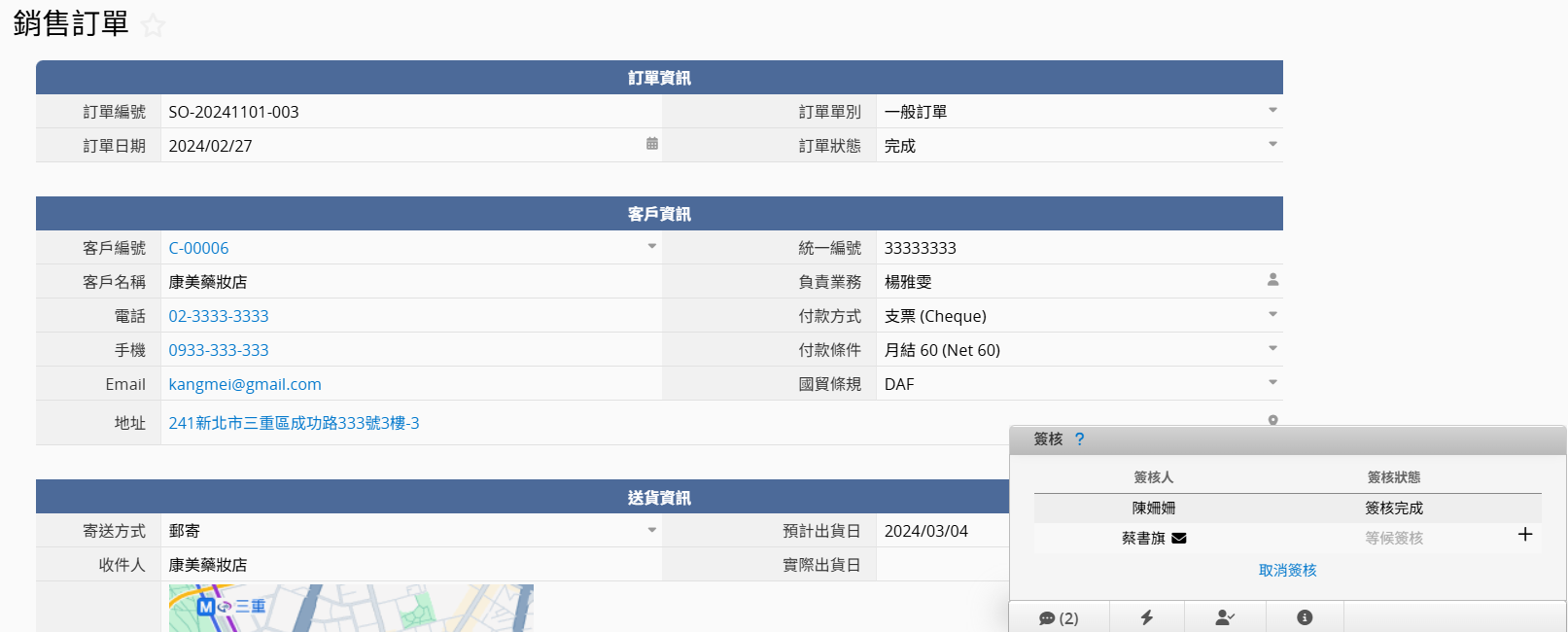
如果需要再次提醒簽核人也可以點該簽核人名字旁邊的信件圖示來寄出簽核通知信。
通知信也會再次發給該簽核人所設定要通知的代理人。
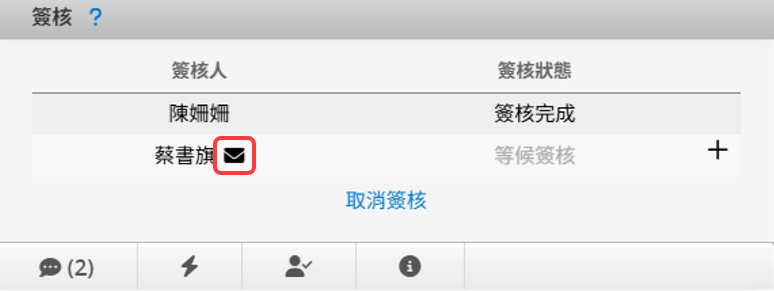
當同一個簽核人在連續階層時,預設會勾選是否要連續簽核,同意一次等同於同意全部階層的簽核,有需要的話可以取消勾選。
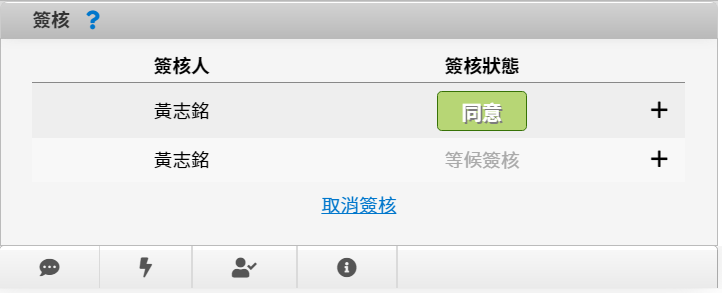
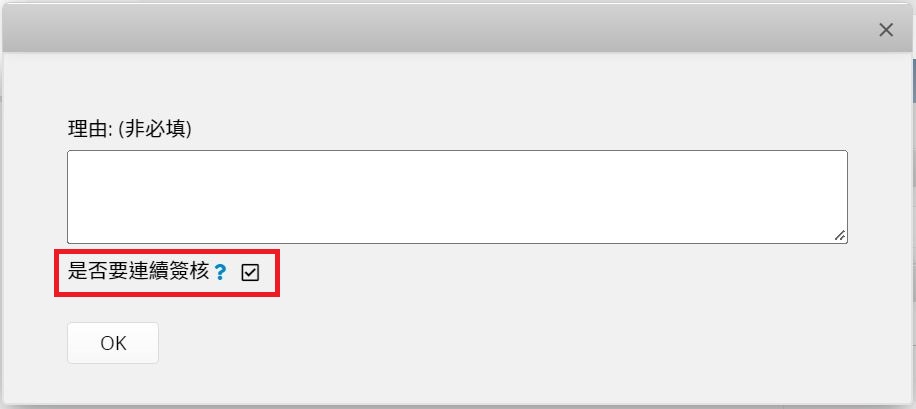
注意:若系統管理者在簽核進階設定有設定要求簽核人簽名時,便無法連續簽核,如果有設定不需填寫理由則是會自動連續簽核且無法取消。
因簽核規則而略過所有簽核階層時,還是可以開始簽核並將資料改為簽核完成。如果表單中有簽核完成後才能操作的按鈕時,就可以進行此操作。
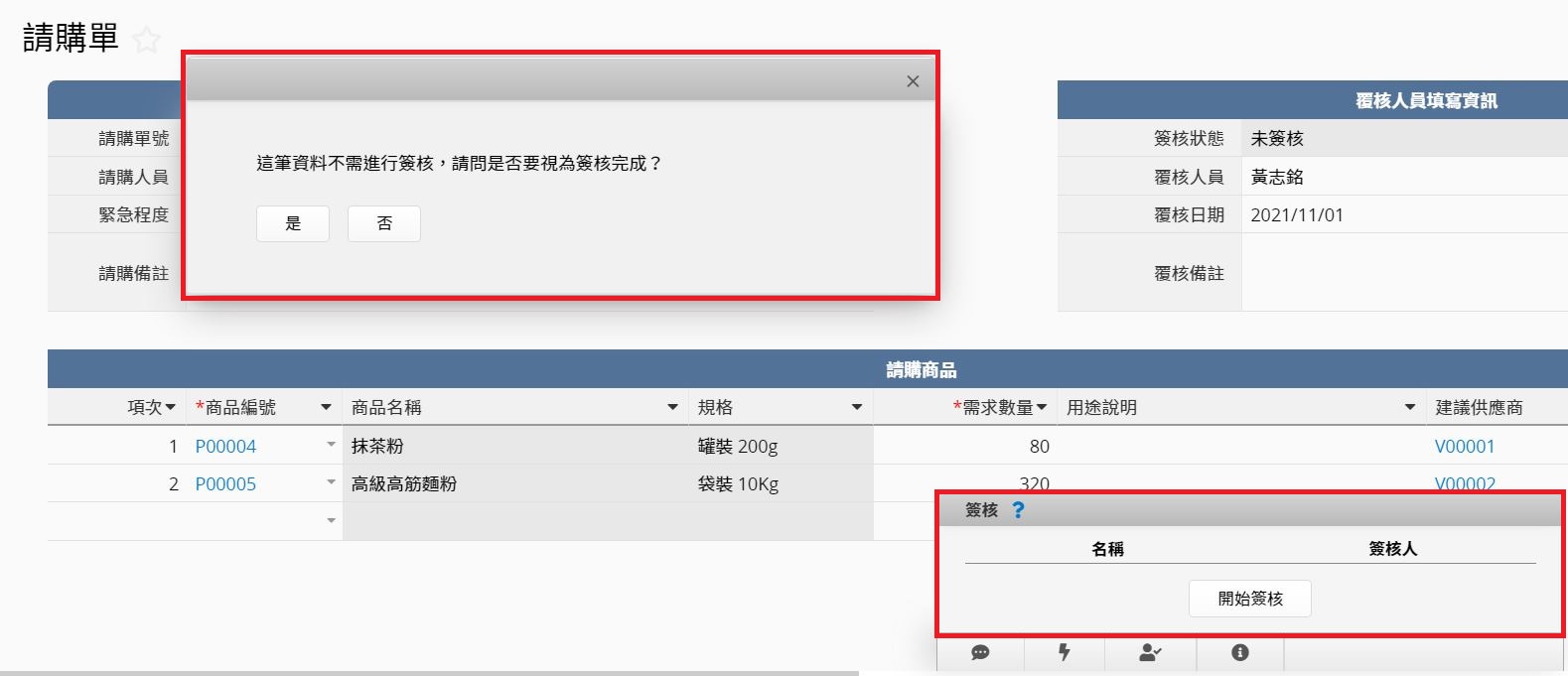
想在列表頁一次同意或拒絕多筆「已經發起簽核」的資料可以參考批次簽核功能。
簽核流程開始後,預設只有發起簽核者或系統管理者可以取消;簽核完成後則只有系統管理者可以取消。
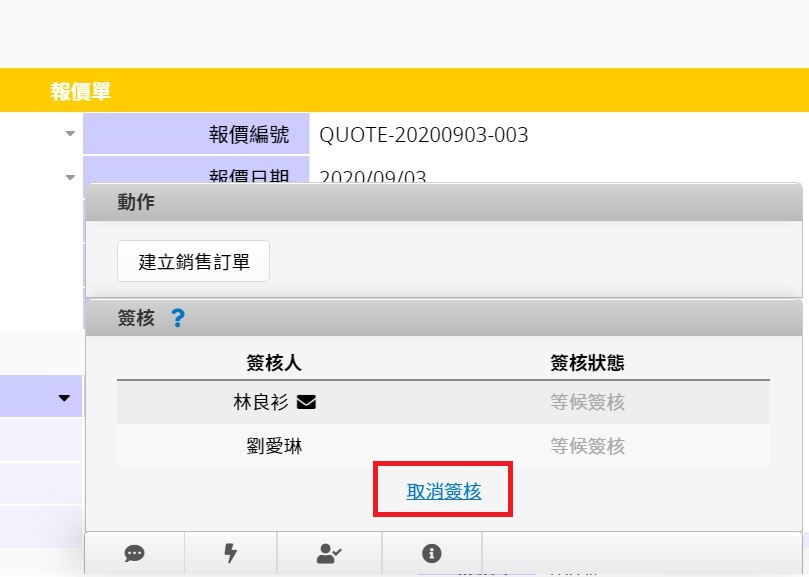
有需要開放取消簽核給其他使用者的話,請聯絡系統管理者從功能權限設定中調整。
另外,系統管理者在表單中有設定「簽核完成後自動執行動作按鈕」的話,簽核流程跑完後就沒辦法取消簽核。
如果系統管理者有設定你的代理人,且有將使用者表單的啟用及通知代理人開啟的話,你的代理人進入需要簽核的資料表單頁時,他也會有簽核該筆資料的權限,簽核流程中會出現代理簽核的按鈕。
備註:使用者也可以自行在個人設定中設定啟用及通知代理人功能。
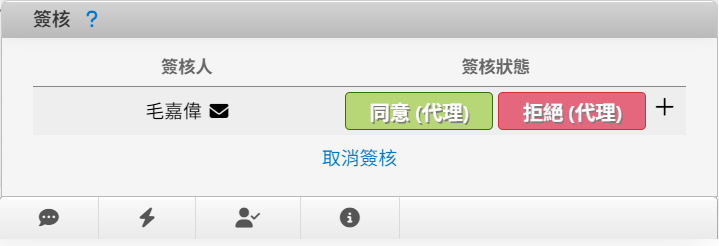
簽核信件中也會標示代理簽核。
注意:瀏覽器有登入該代理簽核人的 Ragic 使用者帳號才能透過信件簽核,如果沒登入過或是登入其他使用者帳號,則不能從信件中簽核。
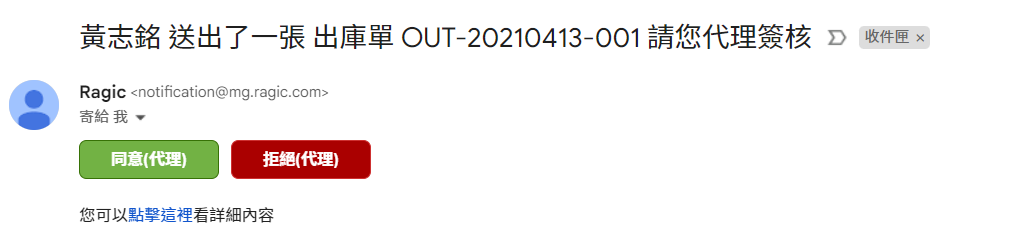
並且在簽核人代理簽核後,這筆資料的簽核流程會標註是由代理人簽核完成的。
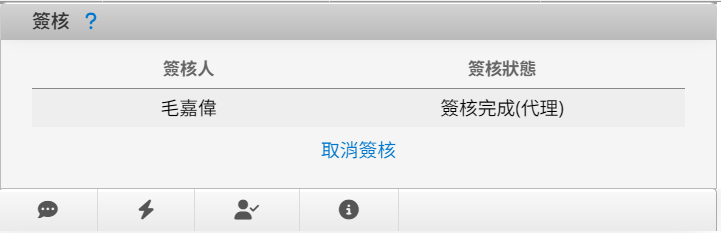
不在工作崗位的期間,若有資料需要簽核,就可以委託代理人協助完成。
簽核人在簽核表單時也可以加簽其他成員。只要點擊在簽核欄最右側的 + 按鈕就可以選擇加簽的方式。可選擇的項目有:
向前加簽:在目前簽核的前一階增加新的簽核人,並且暫停你目前的簽核動作。
臨時加簽:在目前簽核的同一階增加新的簽核人。
向後加簽:在目前簽核的後一階增加新的簽核人。